制作u盘系统安装盘 小编教你如何制作u盘启动安装盘
U盘的价格越来越便宜,如此一来通过U盘装系统也便成了一种趋势,比如我们要装win7系统,就可以制作U盘启动win7系统盘,然后用这个U盘来给电脑装系统,尤其适合没有光驱或系统出现故障的电脑,不过制作u盘启动安装盘该怎么操作咧?下面,小编给大家带来了制作u盘启动安装盘的图文操作。
在安装Win8.1系统之前,我们先要下载Win8.1 ISO镜像,然后制作安装介质,安装光盘,安装U盘等,就U盘安装系统而言,相信大家都知道U盘可以用来安装系统,前提是U盘已经做成可启动的安装盘,下面,小编就来教大伙制作u盘启动安装盘的方法。
如何制作u盘启动安装盘
下载并且安装好大白菜装机版,打开安装好的大白菜装机版,插入u盘等待软件成功读取到u盘之后,点击“一键制作启动u盘”进入下一步操作。
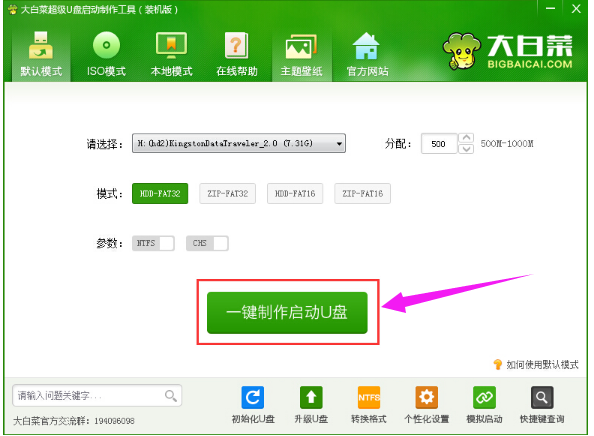
制作u盘启动图-1
在弹出的信息提示窗口中,点击“确定”进入下一步操作。
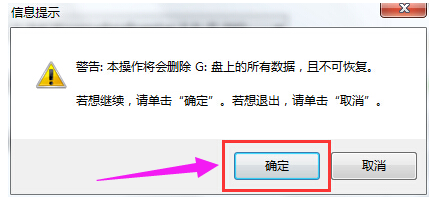
制作u盘启动图-2
耐心等待大白菜装机版u盘制作工具对u盘写入大白菜相关数据的过程。
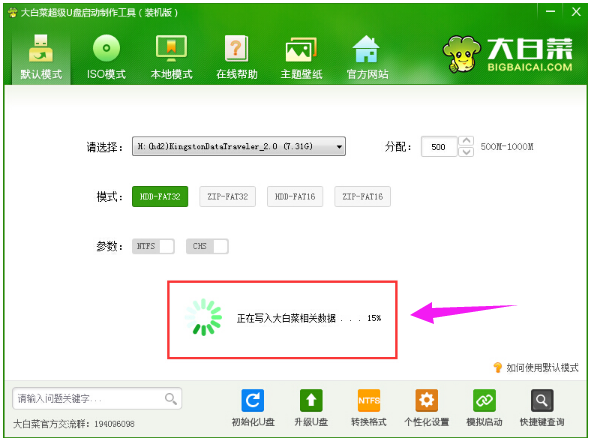
制作启动盘图-3
完成写入之后,在弹出的信息提示窗口中,点击“是(Y)”进入模拟电脑。
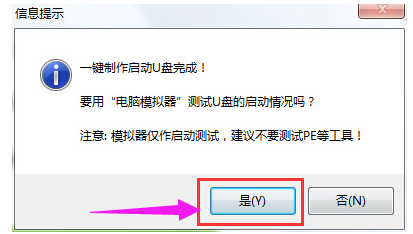
制作u盘启动图-4
模拟电脑成功启动说明大白菜u盘启动盘已经制作成功,按住Ctrl+Alt释放鼠标,点击关闭窗口完成操作。
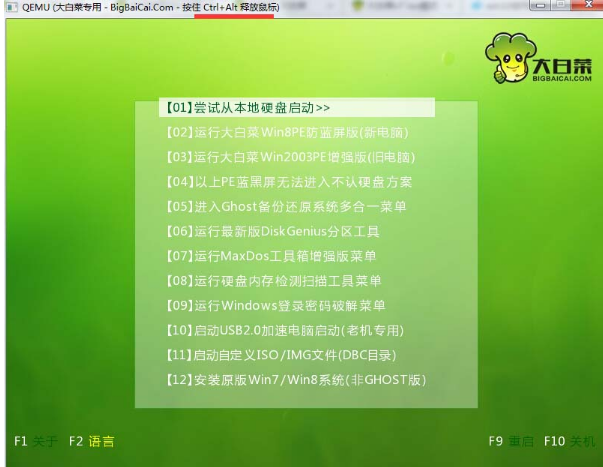
制作u盘启动图-5
以上就是制作u盘启动安装盘的图文操作。更多的精彩内容尽在“小白一键重装”。
相关阅读
win7系统排行
热门教程